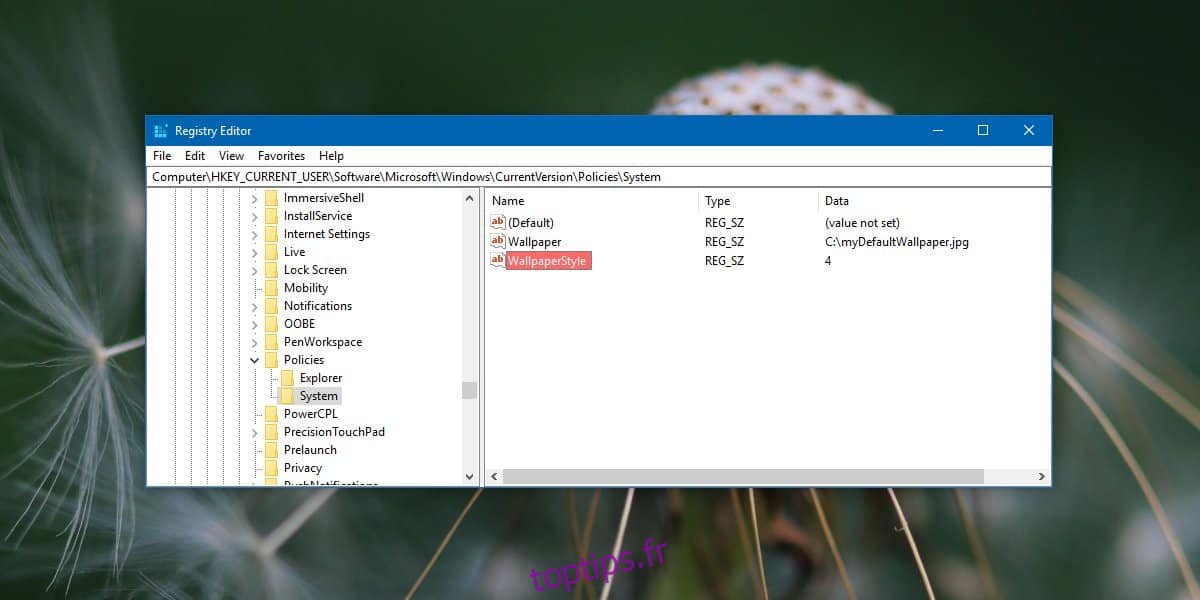Si vous utilisez un ordinateur portable ou un ordinateur de bureau fourni par l’entreprise, il est probable que vous ne puissiez pas y apporter certaines modifications. Normalement, ces changements sont faits pour restreindre l’activité du réseau et l’accès à quelques fichiers critiques, par exemple le fichier hosts, mais certains vont plus loin et empêchent les utilisateurs de personnaliser l’apparence de leur bureau. Si vous disposez de Windows 10 Famille et souhaitez verrouiller l’arrière-plan du bureau, vous pouvez le faire en modifiant le registre. Voici ce que vous devez faire.
Verrouiller l’arrière-plan du bureau
Avant de commencer, choisissez l’image que vous souhaitez utiliser comme fond d’écran. Vous pouvez l’enregistrer où vous le souhaitez, mais c’est une bonne idée de l’enregistrer à la racine du lecteur C car vous aurez besoin des droits d’administrateur pour ajouter ou supprimer une image de cet emplacement. Vous n’avez pas besoin de le redimensionner pour l’adapter à votre écran, mais appliquez-le et assurez-vous qu’il a l’air bien sur votre bureau.
Vous avez besoin des droits d’administrateur pour modifier le registre. Dans la recherche Windows, tapez «regedit» ou ouvrez la zone d’exécution avec le raccourci clavier Win + R et entrez «regedit». Appuyez sur Entrée et cela ouvrira l’éditeur de registre.
Dans l’éditeur de registre, accédez à l’emplacement suivant.
HKEY_CURRENT_USERSoftwareMicrosoftWindowsCurrentVersionPolicies
Cliquez avec le bouton droit sur la clé Stratégies et accédez à Nouveau> Clé. Nommez la clé System. Ensuite, cliquez avec le bouton droit sur la clé système et sélectionnez Nouveau> Chaîne. Nommez la valeur de chaîne Wallpaper. Double-cliquez dessus et entrez le chemin complet du papier peint que vous souhaitez définir par défaut.
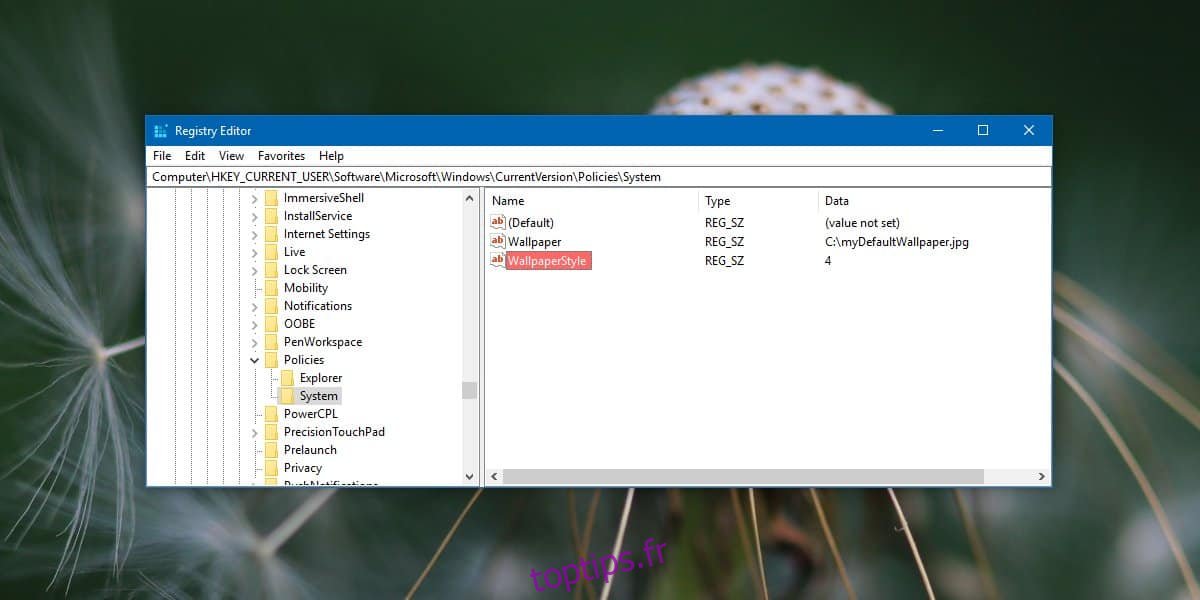
Ensuite, cliquez à nouveau avec le bouton droit sur la clé Système et sélectionnez Nouveau> Chaîne et nommez-la WallpaperStyle. Vous devez définir la valeur de cette valeur de chaîne en fonction de la manière dont vous souhaitez que le papier peint soit appliqué.
Centré: 0
Carrelé: 1
Étiré: 2
Coupe: 3
Remplir: 4
Une fois que vous avez défini sa valeur, vous devez redémarrer l’Explorateur de fichiers. Pour redémarrer l’Explorateur de fichiers, ouvrez le Gestionnaire des tâches et accédez à l’onglet Processus. Recherchez l’Explorateur Windows, sélectionnez-le et cliquez sur le bouton Redémarrer en bas à droite.
Une fois l’Explorateur de fichiers redémarré, l’arrière-plan de votre bureau sera défini sur celui que vous avez sélectionné par défaut. Plus important encore, lorsque vous visitez l’onglet Arrière-plan dans le groupe de paramètres Personnalisation de l’application Paramètres, vous verrez le message «Certains paramètres sont masqués ou gérés par votre organisation». Les contrôles seront tous grisés et personne ne pourra les modifier, pas même le compte administrateur.
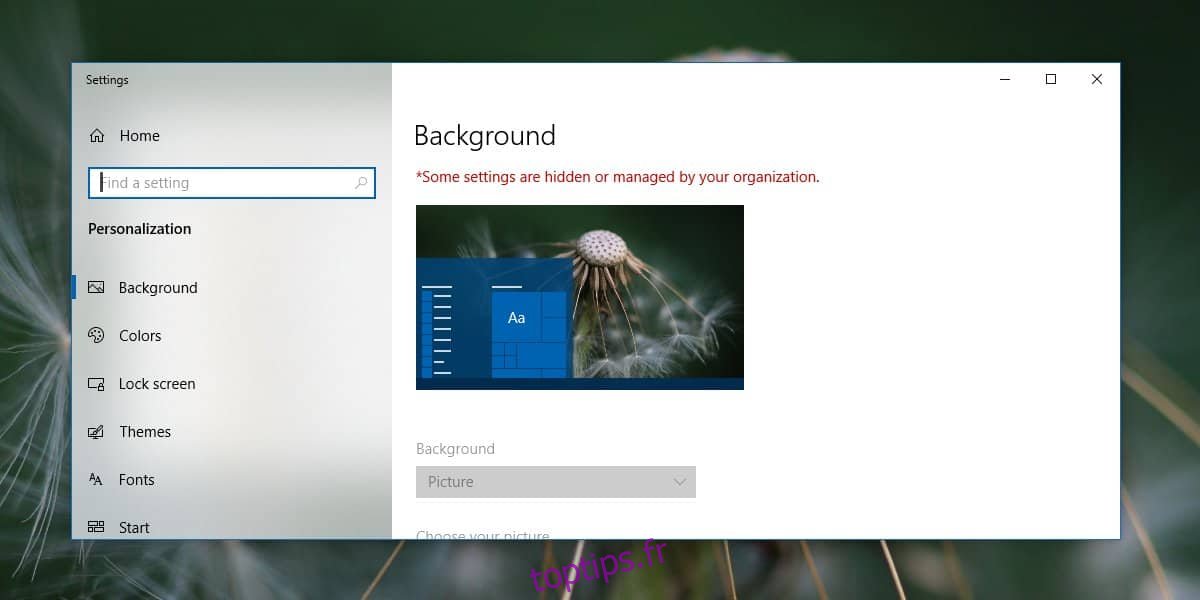
Afin de changer l’arrière-plan en une image différente tout en y conservant la restriction, vous pouvez remplacer l’image que vous avez spécifiée dans le registre par une autre mais lui donner le même nom. Vous pouvez également attribuer un nom différent à l’image et le modifier dans le registre.
Pour supprimer cette restriction, supprimez simplement la clé système que vous avez créée.